Notikumu skatītājs operētājsistēmā Windows ir centralizēts žurnālu pakalpojums, ko izmanto lietojumprogrammas un operētājsistēmas komponenti ziņot par notikumiem, kas notikuši, piemēram, neveicot darbības pabeigšanu vai komponenta palaišanu vai programmu.
Notikumu skatītājā ir vairākas sadaļas, piemēram, Pieteikums un Drošība zem Windows žurnāliem un Lietojumprogrammu un pakalpojumu žurnāli. Notikumu saraksti katrā notikumu skatītāja sadaļā laika gaitā tiek uzkrāti, un saraksti var kļūt ļoti gari un samazināt notikumu skatītāja ielādes laiku. Tas var arī apgrūtināt problēmu atrašanu. Jūs pat varat saskarties ar ziņojumu, kurā teikts, ka notikumu žurnāls ir pilns.
Satura rādītājs
Šajā rakstā ir paskaidrots, kā eksportēt notikumu žurnālus, lai tos dublētu, kā tos notīrīt un kā palielināt notikumu žurnāla lielumu.
Eksportējiet Windows notikumu žurnālu
Pirms notīrīšanas ir ieteicams eksportēt notikumu žurnālu, lai to dublētu. Lai to izdarītu, ar peles labo pogu noklikšķiniet uz žurnāla, kuru vēlaties eksportēt kokā notikumu skatītāja loga kreisajā pusē, un atlasiet
Saglabāt visus notikumus kā no uznirstošās izvēlnes. Izmantojiet bultiņas pa labi no koka vienumiem, lai izvērstu un sakļautu dažādas koka sadaļas.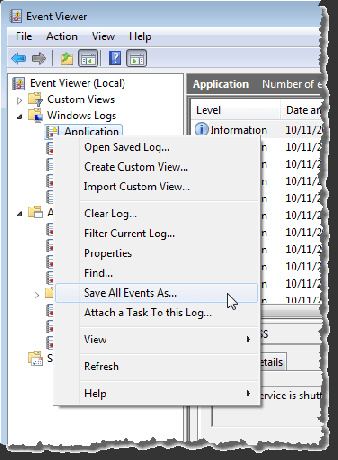
PIEZĪME: Varat arī noklikšķināt Saglabāt visu notikumu kā iekš Darbības sarakstu loga labajā pusē. Atlasītā žurnāla nosaukums tiek parādīts kā virsraksts virs pieejamajām opcijām.
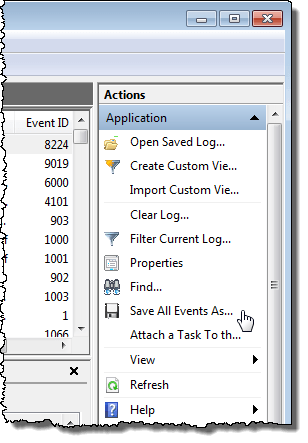
Ja neredzat pieejamās opcijas, kas pieejamas arī uznirstošajā izvēlnē zem atlasītā žurnāla nosaukuma, noklikšķiniet uz lejupvērstās bultiņas virsrakstā, lai izvērstu sarakstu.
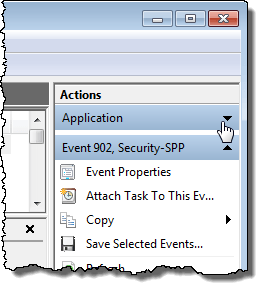
Uz Saglabāt kā dialoglodziņā, dodieties uz vietu, kur vēlaties saglabāt notikumu žurnāla failu. Ievadiet saglabātā žurnāla faila nosaukumu Faila nosaukums un izvēlieties faila tipu no Saglabāt kā veidu izvēlnes saraksts.
PIEZĪME: Jūs varat saglabāt savu žurnāla failu kā notikuma failu (.evtx), XML fails (.xml), ar tabulāciju norobežots fails (.txt) vai ar komatu atdalītu failu (.csv). Vienīgais failu veids, ko varat atkal importēt notikumu skatītājā, ir .evtx tipa. Citi veidi ļauj skatīt žurnāla datus ārpus notikumu skatītāja, taču failus nevar importēt atpakaļ notikumu skatītājā.
Klikšķis Saglabāt lai saglabātu notikumu žurnālu failā.
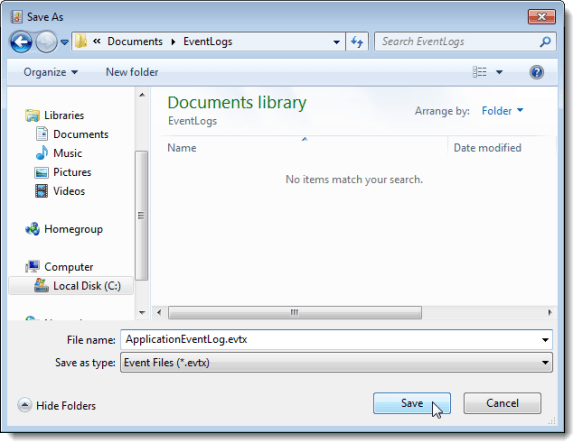
Ja izvēlējāties .evtx faila tips, Parādīt informāciju tiek parādīts dialoglodziņš. Ja vēlaties importēt žurnāla datus notikumu skatītājā citā datorā, iespējams, eksportētajā žurnāla failā būs jāiekļauj displeja informācija. Izvēlieties Parādiet informāciju par šīm valodām radio poga. Ja jums nepieciešama cita valoda, izvēlieties Rādīt visas pieejamās valodas atzīmējiet izvēles rūtiņu un atzīmējiet vēlamās valodas izvēles rūtiņu, ja tā ir pieejama. Klikšķis labi.
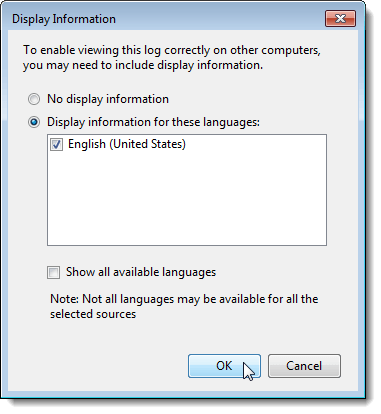
Katalogs, kurā ir jūsu lokalizācijas metadati, tiek ierakstīts tajā pašā direktorijā, kurā saglabāts žurnāla fails.

Atveriet saglabāto žurnālu
Lai atvērtu žurnālfailu, kuru eksportējāt kā .evtx failu, izvēlieties Atveriet saglabāto žurnālu no Darbība izvēlne.

Uz Atveriet saglabāto žurnālu dialoglodziņā, dodieties uz vietu, kur saglabājāt .evtx failu, atlasiet to un noklikšķiniet uz Atvērt.

Notīrīt notikumu žurnālu
Kad esat eksportējis žurnālu, varat to viegli notīrīt. Lai to izdarītu, izvēlieties Notīrīt žurnālu no Darbība izvēlne.
PIEZĪME Varat arī ar peles labo pogu noklikšķināt uz žurnāla un izvēlēties Notīrīt žurnālu uznirstošajā izvēlnē vai noklikšķiniet uz Notīrīt žurnālu iekš Darbības sarakstu notikumu skatītāja loga labajā pusē.

Tiek parādīts dialoglodziņš, kas ļauj saglabāt žurnālu pirms dzēšanas, ja vēl neesat to eksportējis. Ja noklikšķināsit Saglabāt un notīrīt, tas pats Saglabāt kā tiek parādīts iepriekš minētais dialoglodziņš un Parādīt informāciju tiek parādīts dialoglodziņš, ja izvēlaties .evtx faila tips. Ja žurnāla fails jau ir saglabāts, noklikšķiniet uz Skaidrs lai notīrītu žurnālu.
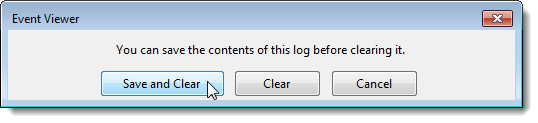
Palieliniet notikumu žurnāla maksimālo izmēru
Ja esat saņēmis ziņojumu, ka notikumu žurnāls ir pilns, iespējams, vēlēsities palielināt šim žurnālam atļauto maksimālo izmēru. Lai to izdarītu, ar peles labo pogu noklikšķiniet uz vajadzīgā žurnāla un atlasiet Rekvizīti no uznirstošās izvēlnes.
PIEZĪME: Atkal varat piekļūt Rekvizīti iespēja no Darbība izvēlnē vai Darbības sarakstu.
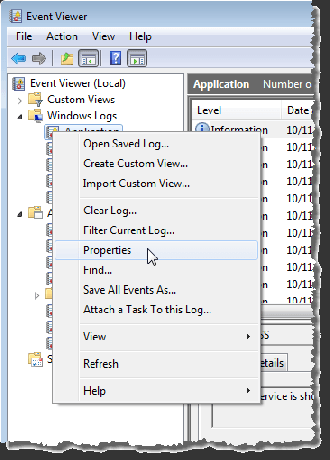
Žurnāla rekvizīti tiek parādīts dialoglodziņš. Lai palielinātu atlasītā žurnāla maksimālo atļauto lielumu, noklikšķiniet uz augšupvērstās bultiņas uz Maksimālais žurnāla izmērs rediģēšanas lodziņā, lai mainītu skaitli (kilobaitos). Varat arī izcelt pašreizējo numuru un ierakstīt jaunu numuru.
Izvēlieties darbību, kas jāveic, kad ir sasniegts maksimālais notikumu žurnāla lielums. Jūs varat izvēlēties Pēc nepieciešamības pārrakstiet notikumus, sākot ar senākajiem notikumiem, līdz Arhivējiet žurnālu, kad tas ir pilns, kas nepārraksta nevienu notikumu, vai Nepārrakstiet notikumus, kas nozīmē, ka jums ir jātīra notikumu žurnāls manuāli.
Varat arī notīrīt atlasīto žurnālu Žurnāla rekvizīti dialoglodziņā, noklikšķinot Notīrīt žurnālu. Klikšķis labi kad esat pabeidzis veikt izmaiņas.
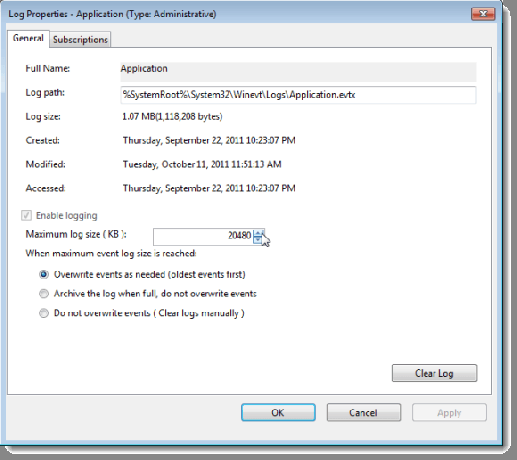
Lai aizvērtu notikumu skatītāju, izvēlieties Izeja no Fails izvēlne.
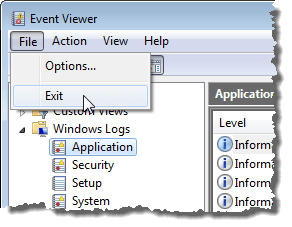
Windows notikumu skatītājs ir noderīgs rīks, lai iegūtu informāciju par aparatūru, programmatūru un sistēmas komponentiem. Tas var palīdzēt noteikt pašreizējās sistēmas problēmas, piemēram, kāpēc dators avarēja vai kas izraisīja jaunāko problēmas ar konkrētu programmu. Izbaudi!
Laipni lūdzam Help Desk Geek- emuārā, kas ir pilns ar uzticamu tehnoloģiju ekspertu ieteikumiem par tehnoloģijām. Mums ir tūkstošiem rakstu un ceļvežu, kas palīdzēs novērst jebkuru problēmu. Kopš mūsu izlaišanas 2008. gadā mūsu raksti ir izlasīti vairāk nekā 150 miljonus reižu.
Abonējiet Help Desk Geek.
Pievienojieties 15 000 un citiem lietotājiem, kuri saņem ikdienas padomus, trikus un īsceļus, kas tiek piegādāti tieši viņu iesūtnē.
Mēs arī ienīstam surogātpastu, jebkurā laikā anulējiet abonementu.


